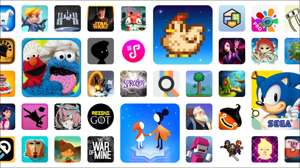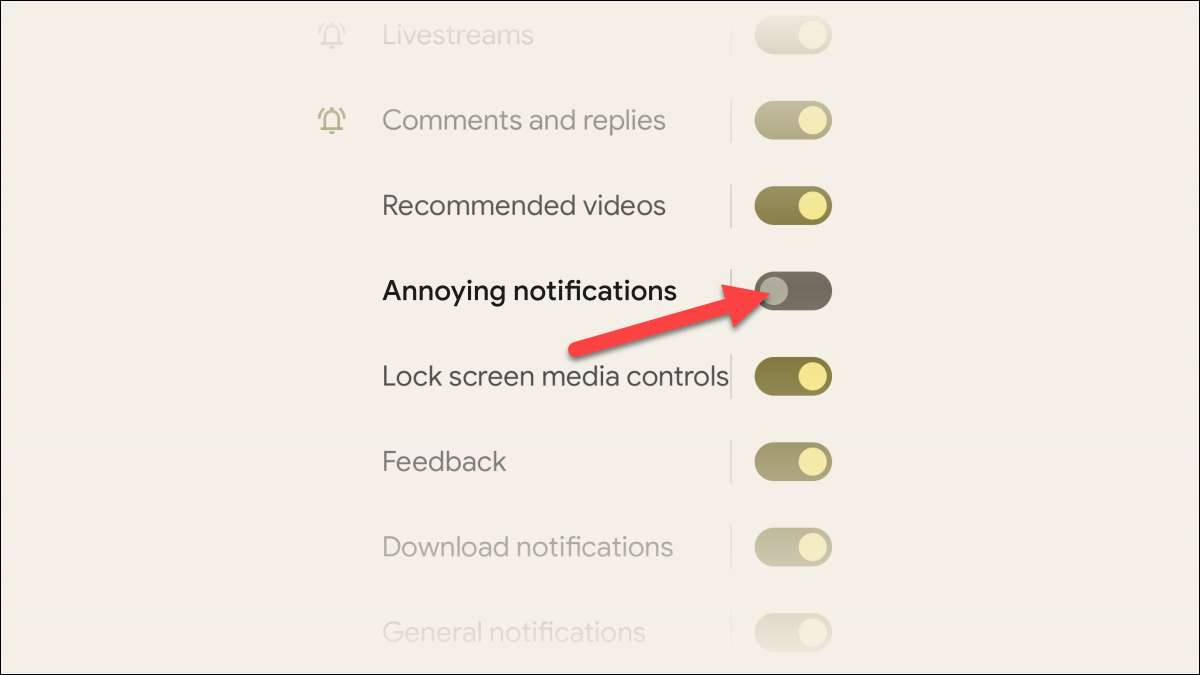
iPhoneとは異なり、Androidはアプリが許可なしにあなたのデバイスに通知を送信することを可能にします。どの通知を取得するかカスタマイズするのはあなた次第です。それをする方法を説明します。
Android通知チャンネルとは何ですか?
Androidアプリは彼らを整理します 「チャンネル」への通知 ソーシャルメディアアプリでは、「希望」とコメントのための別のチャネルのためのチャネルがあるかもしれません。これは実装する開発者に依存しているので、一部のアプリは他の人よりも良くなります。
これらのチャネルを使用すると、オフにせずにアプリから取得したい通知の種類を正確にカスタマイズできます。 全て 通知チャンネルを調整するために使用できる方法は2つあります。
関連している: Android通知チャンネルとは何ですか?
Androidの設定から通知を調整します
最初の方法では、画面上部から(デバイスに応じて1回または2回スワイプして、ギアアイコンをタップして設定に移動します。

次に「アプリ」を選択してください。通知または単に「通知」
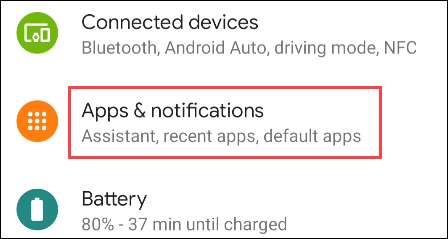
「すべての[番号→アプリケーション」または「アプリ設定」をタップしてください。
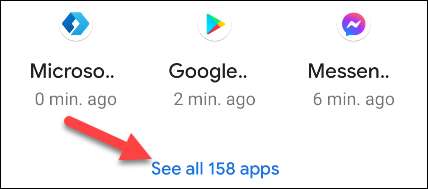
通知をカスタマイズして選択したいアプリを見つけます。
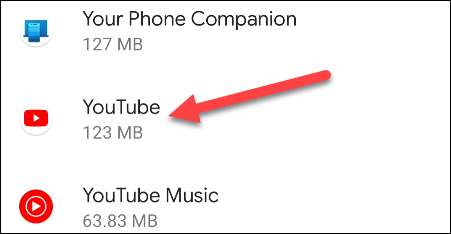
それでは、「通知」を選択してください。 Android 12+デバイスはこのステップを必要としません。
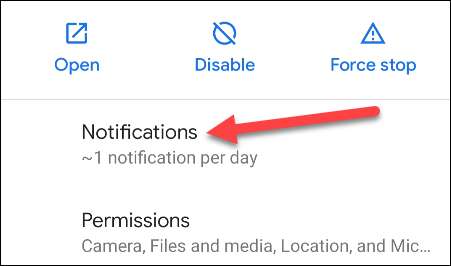
この上部には、すべての通知をオンまたはオフにするオプションが表示されますが、その下にはすべての通知チャンネルが表示される場所です。ご希望のチャンネルのオンまたはオフを切り替えます。
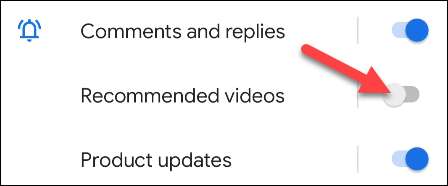
さらにステップを実行するには、これらの通知がどのように表示されるかをカスタマイズできます。通知チャンネル名をタップします。

ここでは、このチャンネルからの通知を鳴らしたり振動したり、沈黙したり、画面にポップアップしたりするかを決定できます。
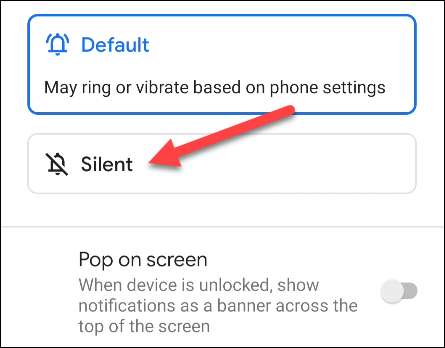
通知から行動を起こす
通知が表示されたら、将来もっと防止したいのですか? 2番目の方法では、通知に対して即時の行動をとることができます。メニューが表示されるまで通知をタップして保持します。
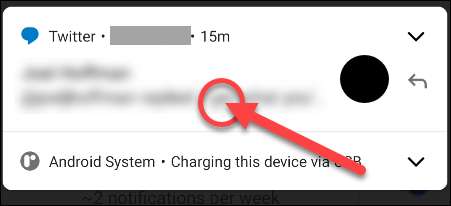
それでは、「通知を無効にする」を選択してください。これは消えません 全て 通知
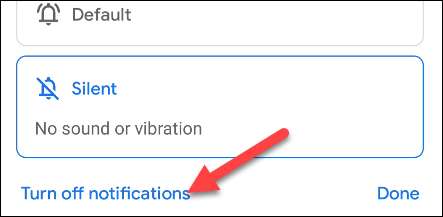
メニューが対応する通知チャネルを強調表示してスライドさせます。あなたはそれを単に切り替えることができます。
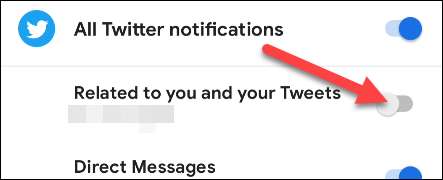
終了したら[完了]をタップします。
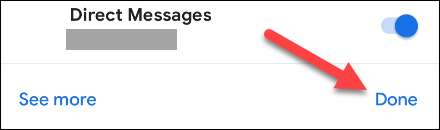
今、あなたは実際に気にかけているもののための通知を受けます。 Androidの通知が最初に最初に圧倒的に感じることができますが、あなたはあなたの指先に道具を持っています コントロールの下でそれらを得るために 。
関連している: Android通知を自分の画面にポップアップするのをやめる方法